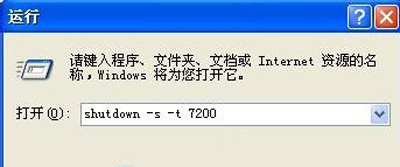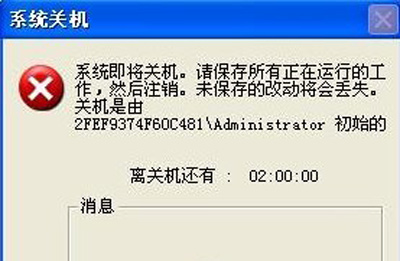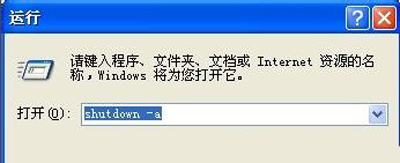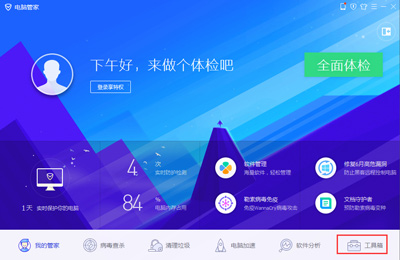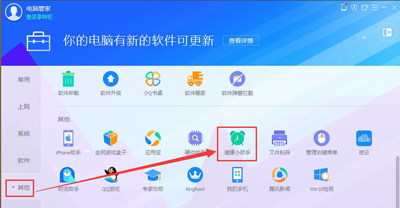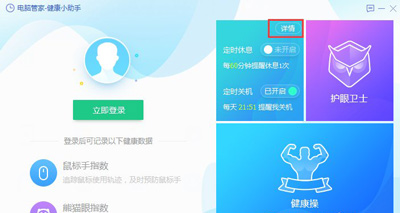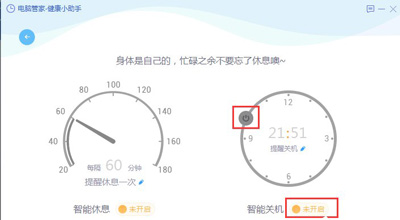WinXP系统怎么定时关机 XP定时关机设置教程
时间:2020-12-24
|
文章作者:残月
WinXP系统电脑怎么设置定时关机呢?WinXP系统用什么软件可以实现定时关机功能?下面给大家介绍两种解决方法。
方法一、使用shutdown命令来自动关机
1、打开开始——运行,例如:设置晚上10点整自动关机,就可以在运行里面输入at 22:00 shutdown -s之后回车。
2、例如:设置电脑在2个小时后自动关机,在运行里面输入shutdown -s -t 7200,确定后会弹出系统关机的倒计时提示。
3、以上两种设置自动关机的方法,取消的命令是shutdown -a。
4、如果你正在使用迅雷下载资料,我们可以借助迅雷设置电脑下载完后自动关机,具体操作是工具——完成后关机。(当然迅雷版本很多,但是都是可以设置下载完成后关机的,只是放的位置可能有所不同,因此大家需要找一下)
方法二、利用电脑管家的工具进行自动关机
1、安装打开电脑管家之后选择工具箱。
2、在工具箱中选择其他,之后在右侧点击健康小助手,此时该软件就会自动安装。
3、安装完后我们点击它进入如下界面,之后选择详情。
4、紧接着我们把智能关机开启了,在上面我们还可以滑动时间来设置什么时候关机。
点击查看更多↓
系统推荐
更多+